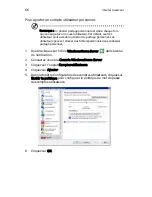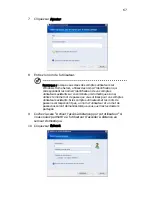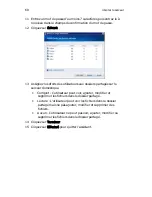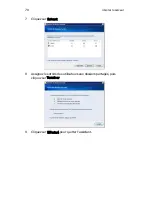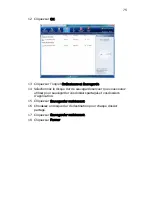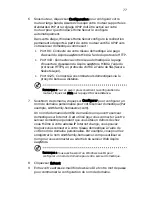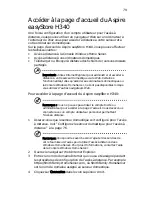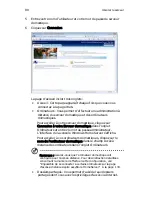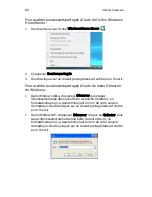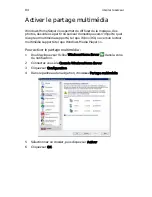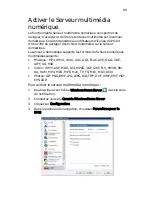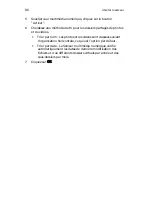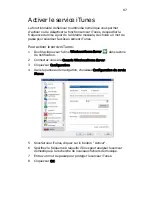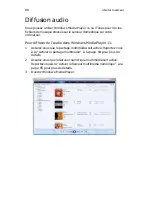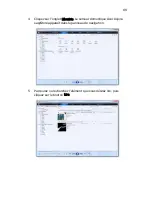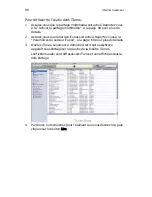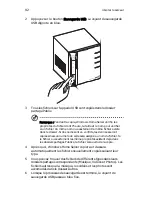4 Gérer le serveur
78
Windows Home Server inclut une fonctionnalité intégrée de client
DNS dynamique qui associe votre nom de domaine personnalisé à
l'adresse IP externe qui est assigné par votre FAI (Fournisseur
d'accès à Internet).
10 Cliquez sur Suivant.
11 Cliquez sur l'option "J'accepte", puis cliquez sur Suivant.
12 Entrez le nom de domaine et sélectionnez un nom de sous-
domaine.
13 Cliquez sur Confirmer pour vous assurer que le sous-domaine est
disponible.
14 Cliquez sur Terminer.
15 Sous Configuration du Site Web, vous pouvez choisir une page
d'accueil par défaut et l'intitulé du site Web qui apparaît sur la
page Web du Aspire easyStore H340.
16 Cliquez sur OK.
17 Une fois l'accès à distance de configurer, testez la connectivité à
distance depuis hors de chez vous. Reportez vous à "Accéder à la
page d'accueil du Aspire easyStore H340" à la page 79.
Содержание Aspire easyStore H340
Страница 1: ...Aspire easyStore H340 Manuel d utilisation...
Страница 20: ...1 Introduction 10...
Страница 46: ...2 Mise en place du syst me 36...
Страница 72: ...3 Console Windows Home Server 62...
Страница 104: ...4 G rer le serveur 94 3 Choisissez une langue 4 Cliquez sur OK La fen tre de bienvenue appara t...
Страница 105: ...95 5 Cliquez sur Suivant 6 Cliquez sur Terminer...
Страница 113: ...103 9 Entrez votre adresse e mail puis cliquez sur Suivant...
Страница 126: ...5 Configurer le disque dur 116...
Страница 137: ...127 2 Cliquez sur Mise jour logicielle La fen tre de bienvenue s affiche 3 Cliquez sur Suivant...